能保持原分辨率插入到Outlook邮件中,支持PNG、JPEG、BMP、GIF等图片格式。此前你在Outlook邮件信息中插入一张图片,就会自动将图片转换为96ppi分辨率以减少邮件体积。Outlook特性调整:允许发送......
如何在outlook中设置学校邮件帐号(IMAP协议)
1. 打开开始菜单,选中“outlook 2013”,并点击“下一步”。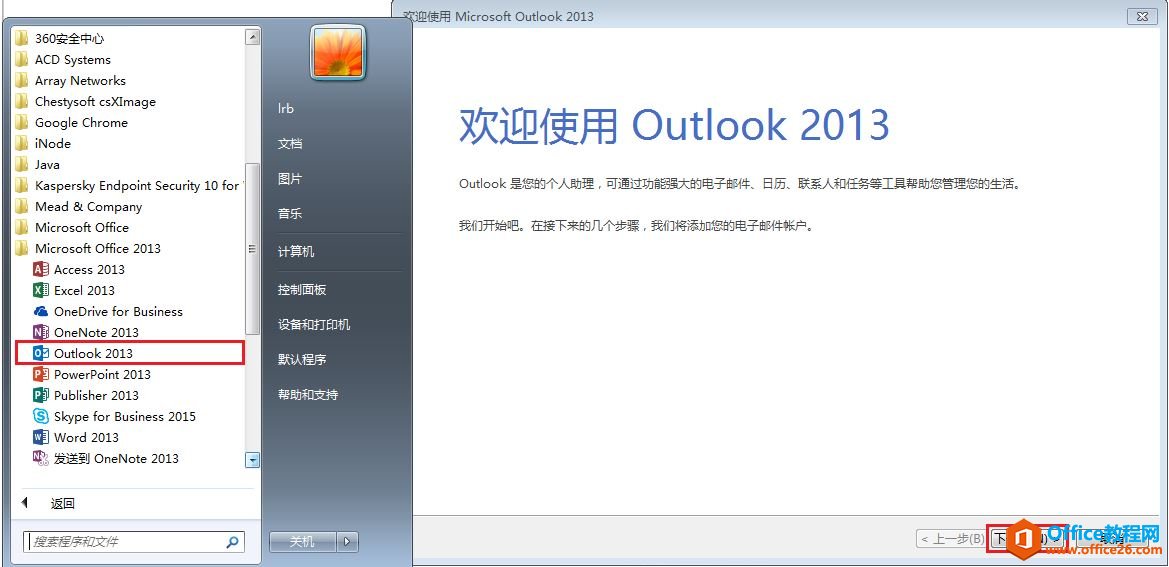
2. 进入“添加电子邮件帐户“界面,选择“是”并点击“下一步”。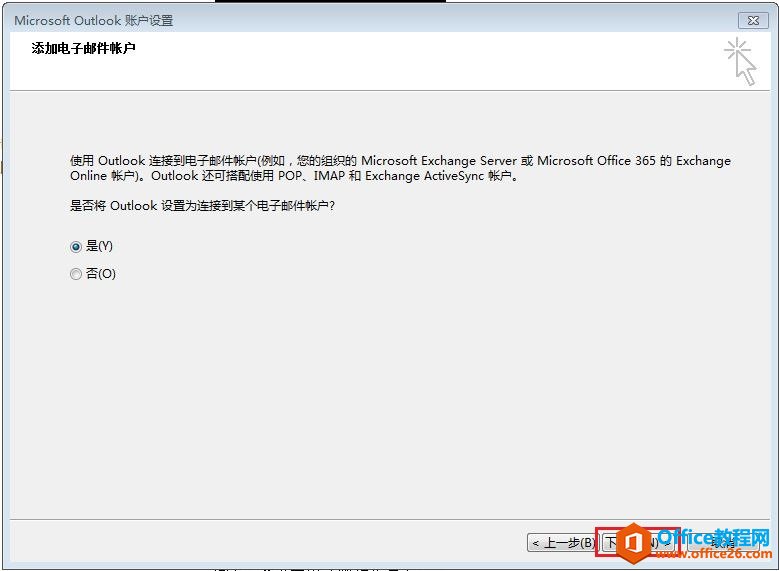
3. 填写姓名、学校电子邮件地址、邮件密码,选择“手动设置或其他服务器类型”,点击“下一步”。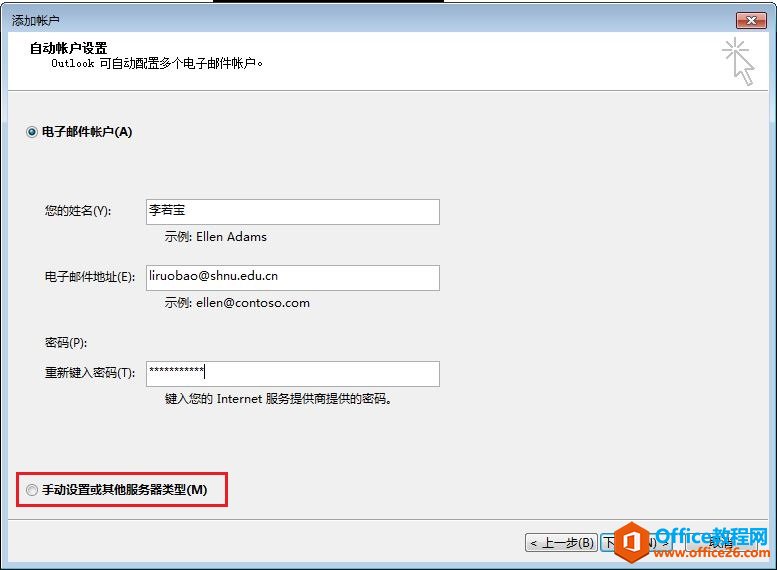
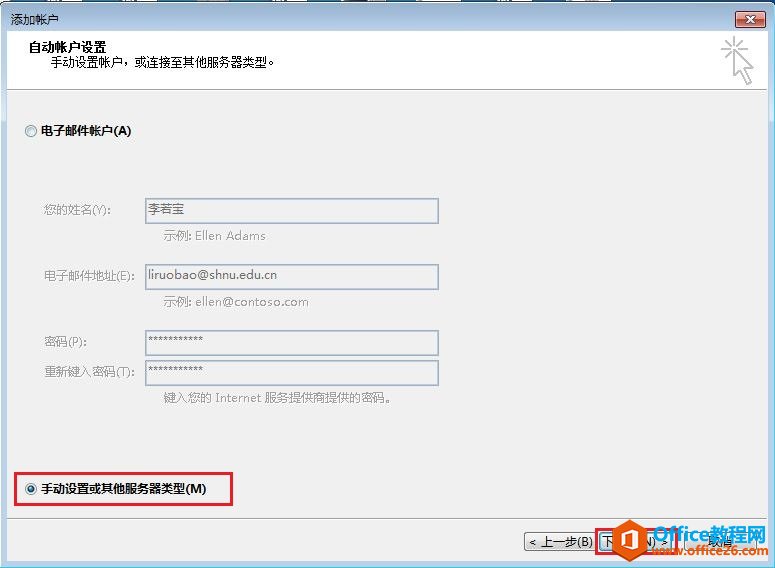
4. 选择“POP或IMAP”,并点击“下一步”。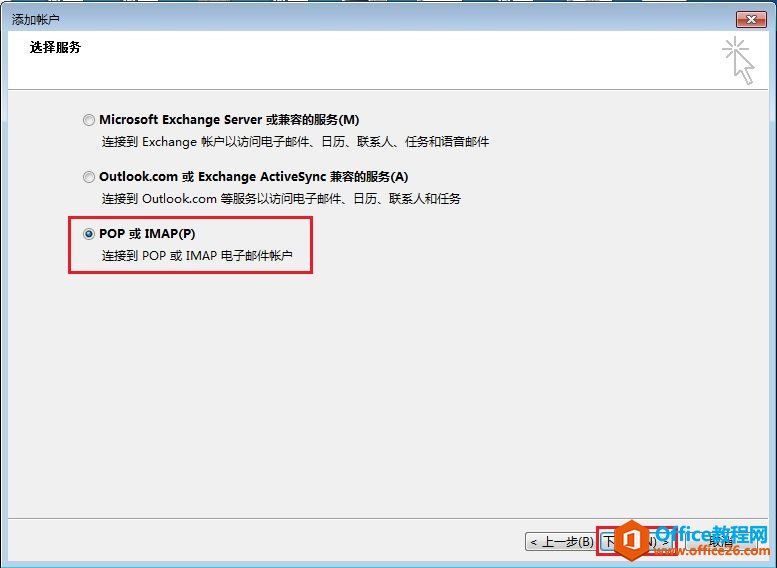
5. 帐户类型选择“IMAP”,接收邮件服务器:imap.shnu.edu.cn,发送邮件服务器:smtp.shnu.edu.cn,并填写登录信息,填写完毕后,点击“其他设置”。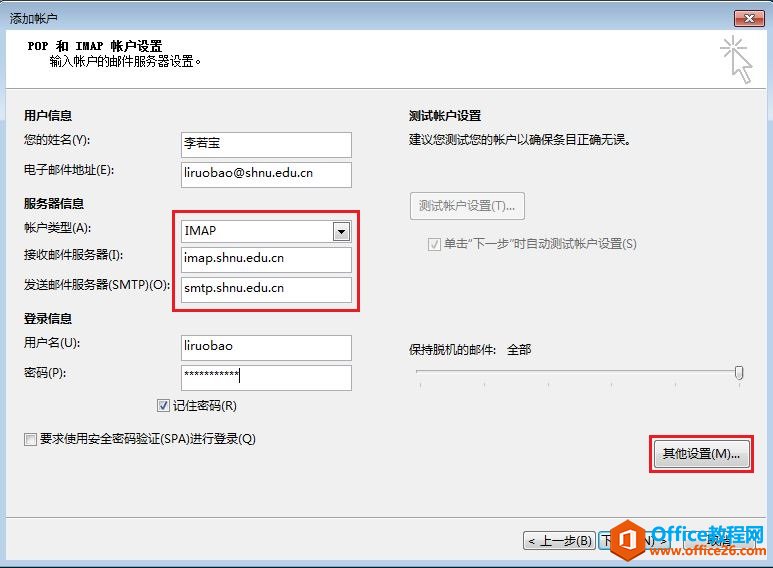
6. 在发送服务器栏勾选“我的发送服务器(SMTP)要求验证“,选择”使用与接收邮件服务器相同的设置”,并点击“确定”,然后点击“下一步”。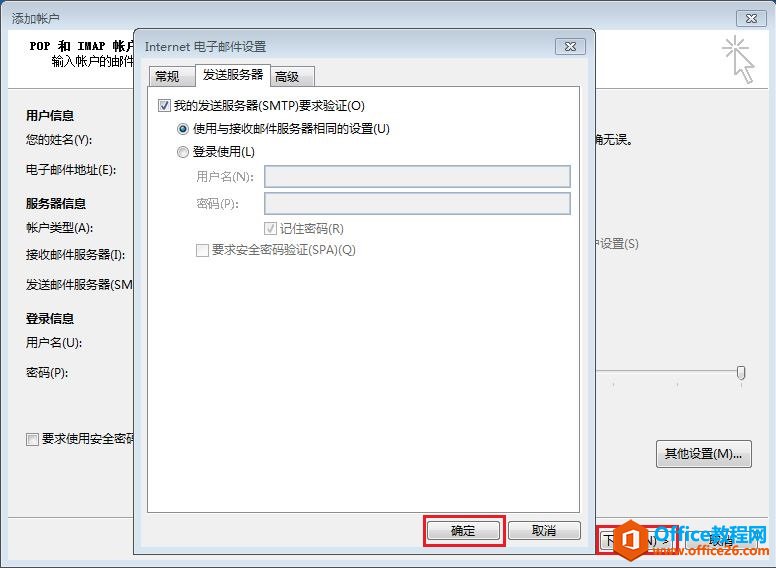
7. 测试账户设置,全部完成后点击“关闭”,并点击“下一步”。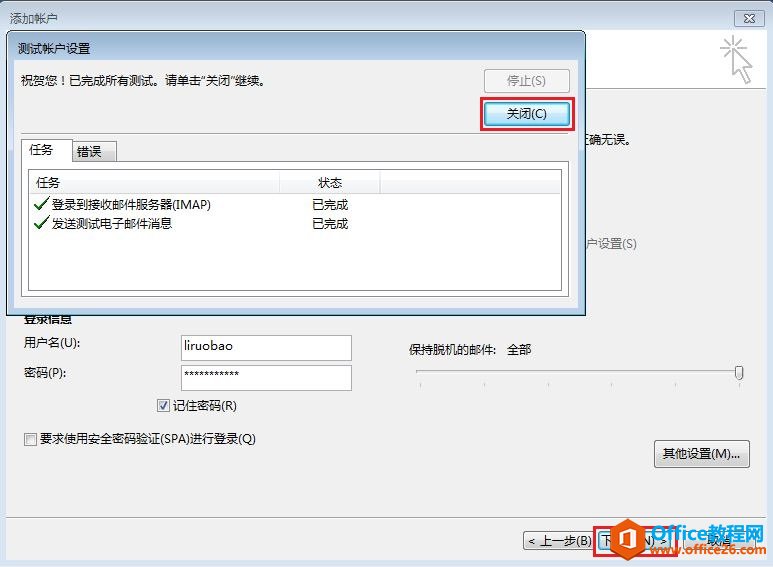
8. 完成设置。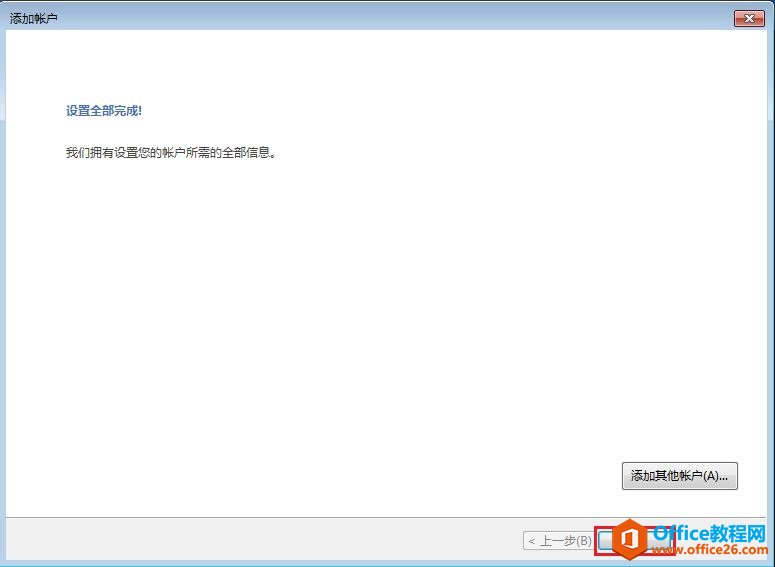
相关文章
- 详细阅读
- 详细阅读
-
如何获取网易VIP邮箱教师节特权详细阅读

电子邮箱作为大家日常工作的重要工具,相信大家想必都有那么几个吧?不过,免费邮箱的安全性与稳定性始终令人担忧,特别是超大附件过期问题一定困扰着大家吧。这次,网易vip邮箱的教......
2021-11-13 252 网易VIP邮箱
-
msg文件怎么打开详细阅读

msg文件的打开方法:1、使用outlook邮件客户端软件(outlook2003\2007\2010以及最新的outlook2013格式)首先需要安装下载一个outlook软件,直接双击msg文件即可打开查看邮件内容2、最新版本foxmail或其......
2021-11-13 86 MSG文件
- 详细阅读



